Windows重启命令shutdown-r-t0详解
时间:2025-09-20 17:02:23 443浏览 收藏
还在为Windows系统卡顿烦恼吗?一句“shutdown /r /t 0”命令,教你快速重启Windows,释放系统资源,解决临时性问题。本文不仅详细讲解了shutdown命令的用法,包括如何设置延迟重启,还介绍了通过任务计划程序实现定时自动重启的方法。重启虽能缓解部分问题,但需注意,它无法修复硬件或系统文件损坏。想要更深入了解Windows重启的奥秘,让你的电脑焕发新生?快来阅读本文,掌握Windows重启的正确姿势!
shutdown /r /t 0可立即重启Windows,/t后数值可设延迟时间;2. 任务计划程序能实现定时自动重启;3. 重启能释放资源解决临时性系统问题,但无法修复硬件或系统文件损坏。

Windows重启命令,简单来说,就是一行代码的事儿:shutdown /r /t 0。但要真说透彻,里面门道还真不少,不仅仅是敲个命令这么简单。
shutdown /r /t 0
如何通过命令行快速重启Windows?
其实,上面那行命令已经足够快了。shutdown 是 Windows 自带的关机命令,/r 参数代表重启,/t 0 参数表示延迟 0 秒执行。也就是说,你输入这行命令,回车,电脑立刻就开始重启了。
但有时候,我们可能需要更灵活的操作。比如,延迟一段时间再重启,或者给其他用户发送通知。这时,就可以调整 /t 参数的值。例如,shutdown /r /t 60 就会让电脑在 60 秒后重启。
此外,你还可以使用 shutdown /i 命令打开图形界面的关机对话框,这样操作起来更直观一些。
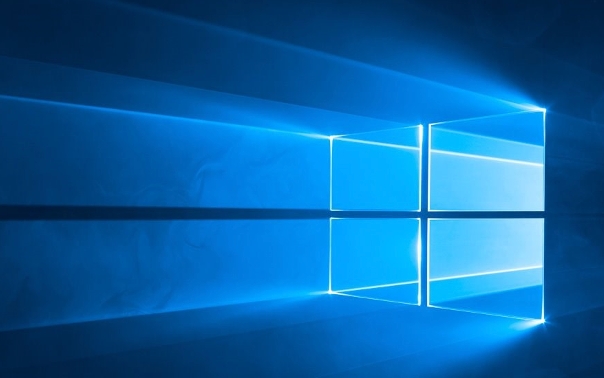
除了命令行,还有哪些重启 Windows 的方法?
除了命令行,重启 Windows 的方法就多了去了。最常见的就是通过开始菜单,点击“电源”按钮,然后选择“重启”。
还有一些“非常规”方法,比如使用任务管理器。按下 Ctrl + Shift + Esc 组合键打开任务管理器,然后按住 Ctrl 键,同时点击开始菜单中的“电源”按钮,你会发现“重启”选项变成了“紧急重启”。这个方法可以强制重启电脑,但可能会丢失未保存的数据,所以要谨慎使用。
另外,如果你的电脑蓝屏了,它会自动重启。这虽然不是手动重启,但也是一种“重启”方式,只不过是被迫的。
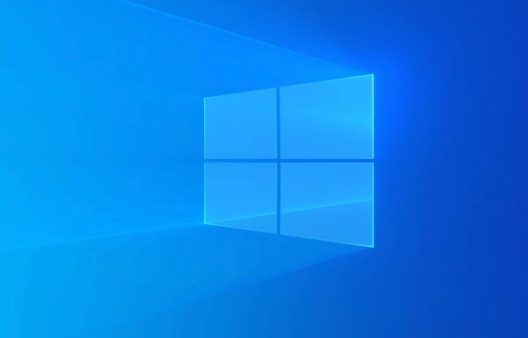
为什么有时候重启电脑能解决问题?
这个问题问得好。重启电脑,其实相当于给电脑“清空一下大脑”。很多时候,电脑出现问题,是因为某些程序占用了过多的资源,或者某些服务出现了异常。重启电脑,可以关闭所有正在运行的程序和服务,释放资源,让电脑重新恢复到正常状态。
想象一下,你的大脑一直高速运转,处理各种信息,时间长了也会疲劳。重启电脑,就相当于让你睡一觉,醒来后精神焕发。
当然,重启电脑并不是万能的。如果问题是硬件故障,或者系统文件损坏,重启电脑就无济于事了。这时,就需要采取其他更复杂的解决方法。

如何设置Windows自动重启?
Windows本身并没有提供直接设置自动重启的选项,但我们可以通过任务计划程序来实现。
首先,打开任务计划程序(在开始菜单中搜索“任务计划程序”)。然后,点击“创建基本任务”,给任务起个名字(比如“每日重启”)。
接下来,选择触发器。你可以选择每天、每周、每月,或者在特定事件发生时触发。比如,你可以选择每天凌晨 3 点自动重启电脑。
然后,选择操作。选择“启动程序”,在“程序或脚本”中输入 shutdown,在“添加参数”中输入 /r /t 0。
最后,检查一下设置,确认无误后点击“完成”。这样,你的电脑就会按照你设定的时间自动重启了。
需要注意的是,自动重启可能会导致数据丢失,所以一定要确保所有重要文件都已保存。另外,如果你的电脑正在执行重要的任务,自动重启可能会中断任务,造成损失。所以,在设置自动重启之前,一定要仔细考虑清楚。
好了,本文到此结束,带大家了解了《Windows重启命令shutdown-r-t0详解》,希望本文对你有所帮助!关注golang学习网公众号,给大家分享更多文章知识!
-
501 收藏
-
501 收藏
-
501 收藏
-
501 收藏
-
501 收藏
-
116 收藏
-
356 收藏
-
304 收藏
-
308 收藏
-
490 收藏
-
385 收藏
-
109 收藏
-
175 收藏
-
449 收藏
-
140 收藏
-
342 收藏
-
486 收藏
-

- 前端进阶之JavaScript设计模式
- 设计模式是开发人员在软件开发过程中面临一般问题时的解决方案,代表了最佳的实践。本课程的主打内容包括JS常见设计模式以及具体应用场景,打造一站式知识长龙服务,适合有JS基础的同学学习。
- 立即学习 543次学习
-

- GO语言核心编程课程
- 本课程采用真实案例,全面具体可落地,从理论到实践,一步一步将GO核心编程技术、编程思想、底层实现融会贯通,使学习者贴近时代脉搏,做IT互联网时代的弄潮儿。
- 立即学习 516次学习
-

- 简单聊聊mysql8与网络通信
- 如有问题加微信:Le-studyg;在课程中,我们将首先介绍MySQL8的新特性,包括性能优化、安全增强、新数据类型等,帮助学生快速熟悉MySQL8的最新功能。接着,我们将深入解析MySQL的网络通信机制,包括协议、连接管理、数据传输等,让
- 立即学习 500次学习
-

- JavaScript正则表达式基础与实战
- 在任何一门编程语言中,正则表达式,都是一项重要的知识,它提供了高效的字符串匹配与捕获机制,可以极大的简化程序设计。
- 立即学习 487次学习
-

- 从零制作响应式网站—Grid布局
- 本系列教程将展示从零制作一个假想的网络科技公司官网,分为导航,轮播,关于我们,成功案例,服务流程,团队介绍,数据部分,公司动态,底部信息等内容区块。网站整体采用CSSGrid布局,支持响应式,有流畅过渡和展现动画。
- 立即学习 485次学习
